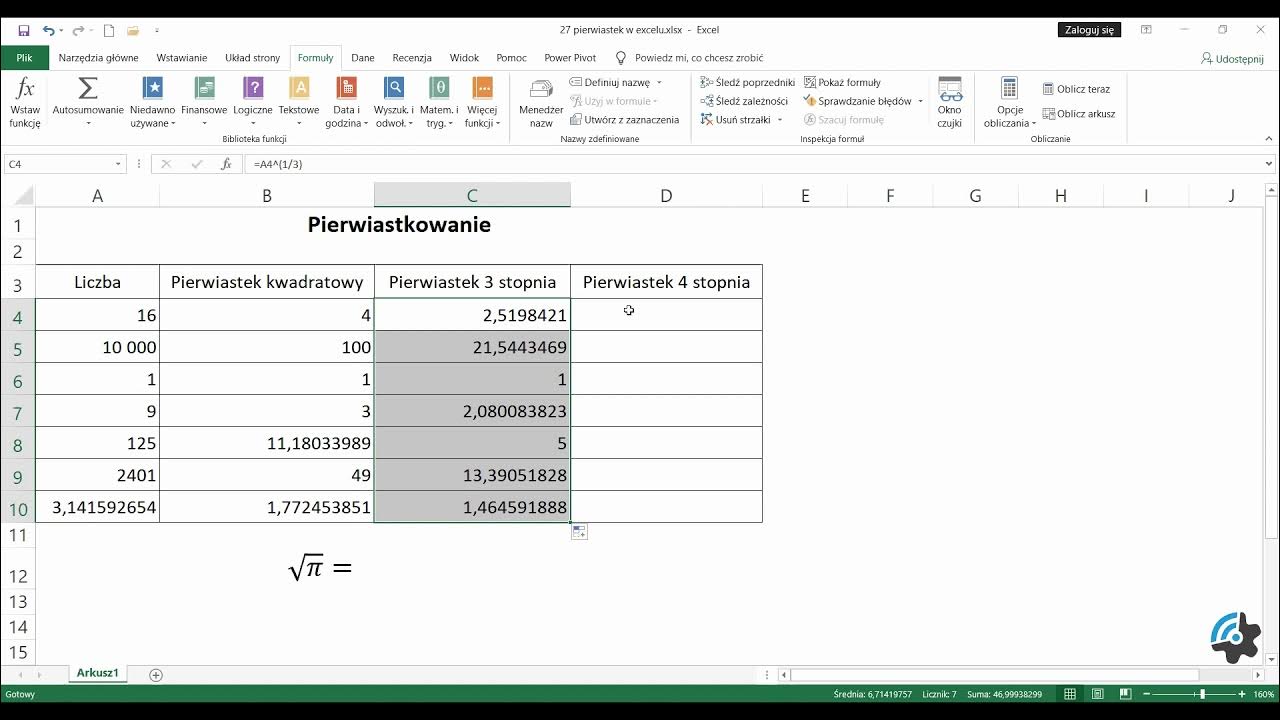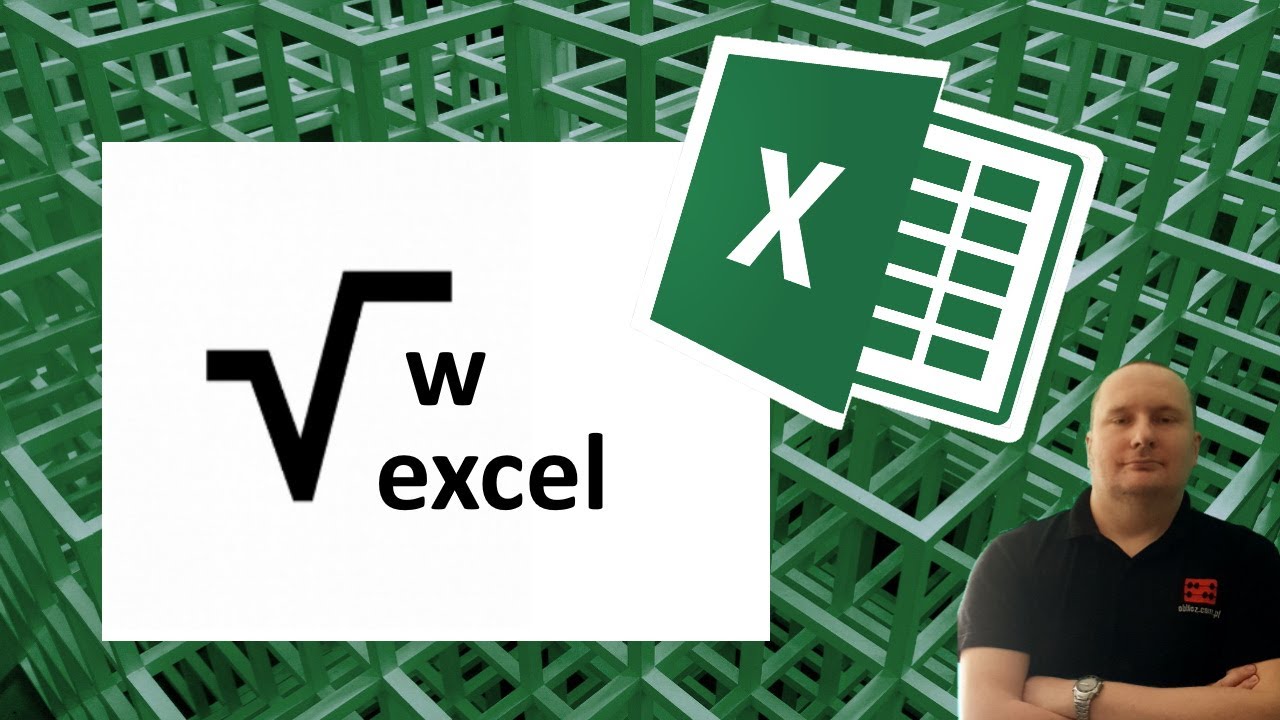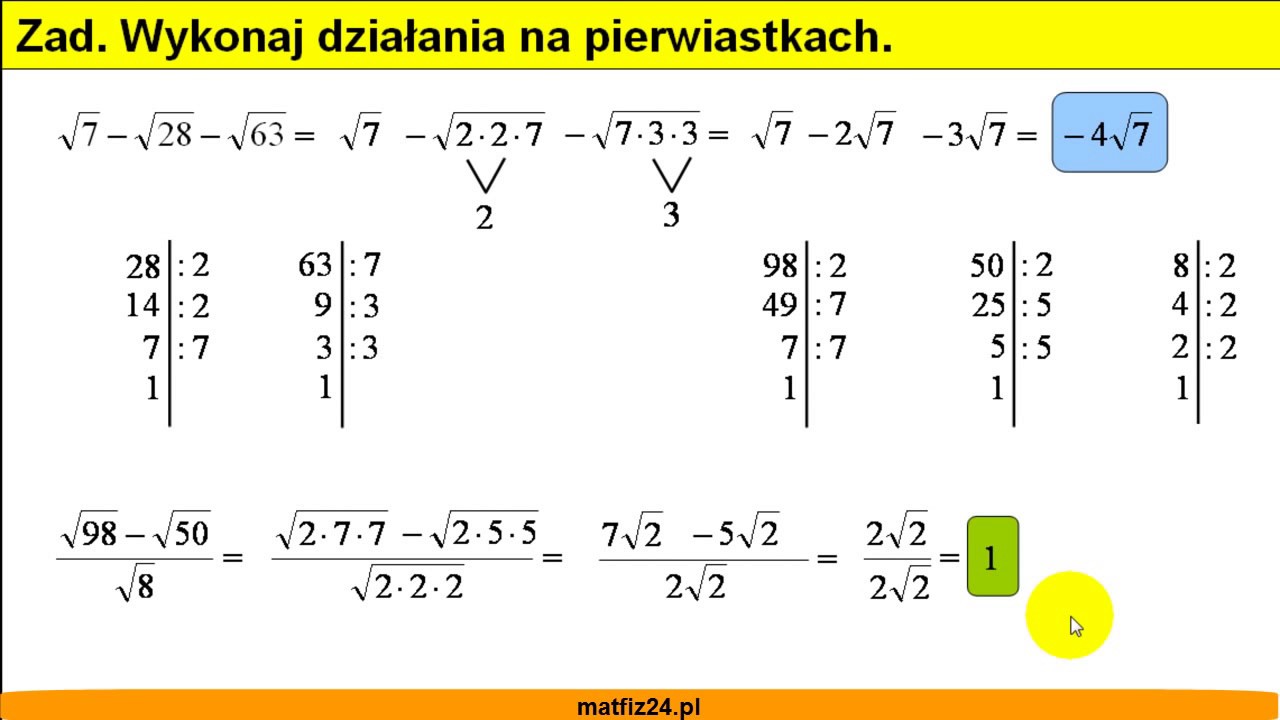Hej! Przygotowujesz się do egzaminu z Excela? Świetnie! Pomożemy Ci opanować obliczanie pierwiastków. To prostsze niż myślisz!
Obliczanie pierwiastka kwadratowego
Pierwiastek kwadratowy to liczba, która pomnożona przez samą siebie daje liczbę pierwiastkowaną. Brzmi skomplikowanie? Spokojnie, Excel to upraszcza!
Funkcja SQRT
Najłatwiejszy sposób na obliczenie pierwiastka kwadratowego to użycie funkcji SQRT.
Wpisz w komórce: =SQRT(liczba).
Zamiast "liczba", wstaw liczbę, z której chcesz wyciągnąć pierwiastek.
Możesz też wstawić adres komórki, w której ta liczba się znajduje.
Na przykład: =SQRT(A1). Obliczy pierwiastek z liczby w komórce A1.
Przykład: Chcesz obliczyć pierwiastek kwadratowy z 25. Wpisz: =SQRT(25). Excel wyświetli 5.
Podnoszenie do potęgi 0.5
Inny sposób? Podnoszenie do potęgi 0.5! Pamiętaj, że pierwiastek kwadratowy to to samo co podniesienie do potęgi 1/2, czyli 0.5.
Użyj operatora potęgowania ^.
Wpisz w komórce: =liczba^0.5.
Analogicznie, zamiast "liczba" możesz wstawić adres komórki.
Czyli: =A1^0.5.
Przykład: Chcesz obliczyć pierwiastek kwadratowy z 16. Wpisz: =16^0.5. Excel pokaże 4.
Obliczanie pierwiastków wyższego stopnia
Potrzebujesz obliczyć pierwiastek sześcienny? A może piątego stopnia? Excel i na to ma sposób!
Użycie potęgowania
Tutaj również wykorzystamy potęgowanie, ale z inną potęgą.
Pierwiastek *n*-tego stopnia z liczby *x* to to samo co podniesienie *x* do potęgi 1/*n*.
Wpisz w komórce: =liczba^(1/stopień).
Zamiast "liczba" wpisz liczbę, z której chcesz wyciągnąć pierwiastek, a zamiast "stopień" wpisz stopień pierwiastka.
Możesz też użyć adresu komórki.
Na przykład, jeśli stopień pierwiastka znajduje się w komórce B1, wpisz: =A1^(1/B1).
Przykład: Chcesz obliczyć pierwiastek sześcienny z 27. Wpisz: =27^(1/3). Excel wyświetli 3.
Inny przykład: Pierwiastek piątego stopnia z 32. Wpisz: =32^(1/5). Excel pokaże 2.
Funkcja POWER
Alternatywą dla operatora ^ jest funkcja POWER.
Składnia funkcji POWER to: =POWER(liczba; potęga).
Czyli, aby obliczyć pierwiastek sześcienny z 27, wpisz: =POWER(27; 1/3). Wynik: 3.
Podobnie jak wcześniej, możesz używać adresów komórek.
Jeżeli liczba znajduje się w A1, a stopień pierwiastka w B1, wpisz: =POWER(A1; 1/B1).
Przykłady praktyczne
Załóżmy, że masz tabelę z danymi w kolumnach A i B. W kolumnie A są liczby, a w kolumnie B stopień pierwiastka.
W kolumnie C chcesz obliczyć pierwiastek z każdej liczby z kolumny A, o stopniu z kolumny B.
W komórce C1 wpisz: =A1^(1/B1) lub =POWER(A1; 1/B1).
Następnie przeciągnij formułę w dół, aby obliczyć pierwiastki dla wszystkich wierszy w tabeli.
Inny przykład: Obliczanie długości boku kwadratu, znając jego pole. Pole znajduje się w komórce D1.
W komórce E1 wpisz: =SQRT(D1). To obliczy długość boku kwadratu.
Dodatkowe wskazówki
Upewnij się, że komórki zawierają poprawne dane liczbowe. Excel nie obliczy pierwiastka z tekstu.
Sprawdzaj wyniki! Zawsze warto zweryfikować, czy obliczenia są poprawne.
Pamiętaj o kolejności działań. Używaj nawiasów, aby uniknąć błędów.
Podsumowanie
Brawo! Dotarliśmy do końca! Teraz już wiesz jak obliczać pierwiastki w Excelu.
Kluczowe punkty:
- Funkcja SQRT do obliczania pierwiastka kwadratowego.
- Potęgowanie do potęgi 0.5 jako alternatywa dla SQRT.
- Potęgowanie do potęgi 1/n do obliczania pierwiastków wyższych stopni.
- Funkcja POWER jako alternatywa dla potęgowania za pomocą ^.
Pamiętaj, praktyka czyni mistrza! Poćwicz obliczanie pierwiastków w Excelu, aby dobrze utrwalić wiedzę.
Powodzenia na egzaminie!